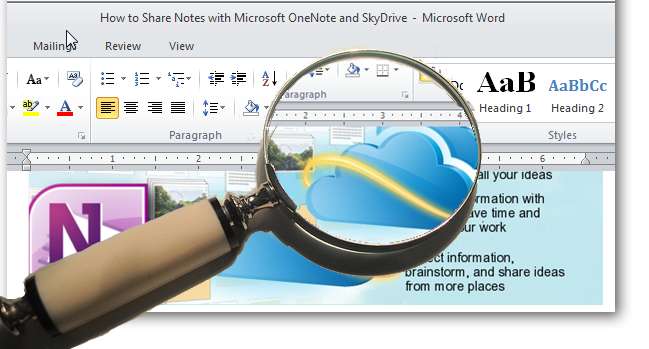
Onze monitor geeft ons maar een beperkte ruimte om Word-documenten te bewerken. Van de ene pagina naar de andere springen kost te veel tijd, dus vandaag laten we u enkele eenvoudige tips zien om het bewerkingsgebied van Microsoft Word te maximaliseren voor een betere schrijfervaring.
Splits de editor
Open het weergavetabblad om toegang te krijgen tot het pictogram 'Venster splitsen' en plaats de splitsbalk net onder het gedeelte dat we statisch willen houden.
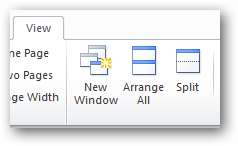
Als het document in twee deelvensters is opgesplitst, kunnen we aan het ene deelvenster werken en het andere als referentie statisch houden.
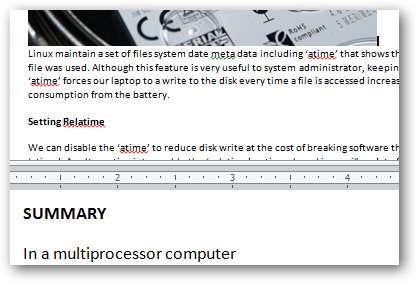
Elk deelvenster werkt als een afzonderlijk venster en we kunnen de look en feel voor elk deelvenster aanpassen. We kunnen bijvoorbeeld verschillende zoomniveaus instellen voor elk paneel.
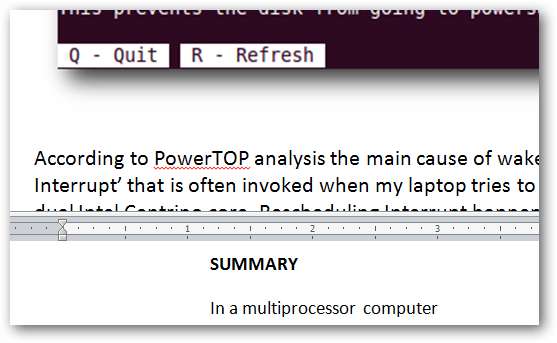
We kunnen zelfs verschillende lay-outs in elk paneel instellen voor een betere bewerking. We kunnen bijvoorbeeld het bovenste deelvenster in de 'Afdruk'-lay-out houden terwijl we aan de' Outline'-lay-out in het onderste deelvenster werken.
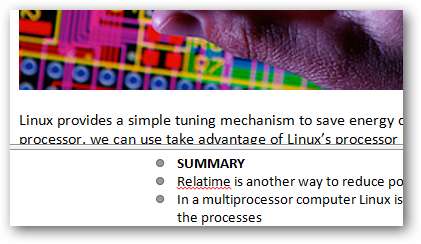
Klik op de knop ‘Splitsen verwijderen’ om de venstersplitsing te verwijderen.
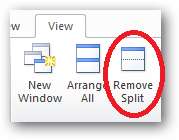
Meerdere Word-vensters rangschikken
Klik op de knop Alles schikken om twee Word-documentvensters verticaal te stapelen.
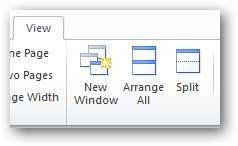
Meerdere Word-vensters in een tegel rangschikken is erg handig wanneer we aan twee documenten werken en we naar beide documenten tegelijkertijd moeten verwijzen.
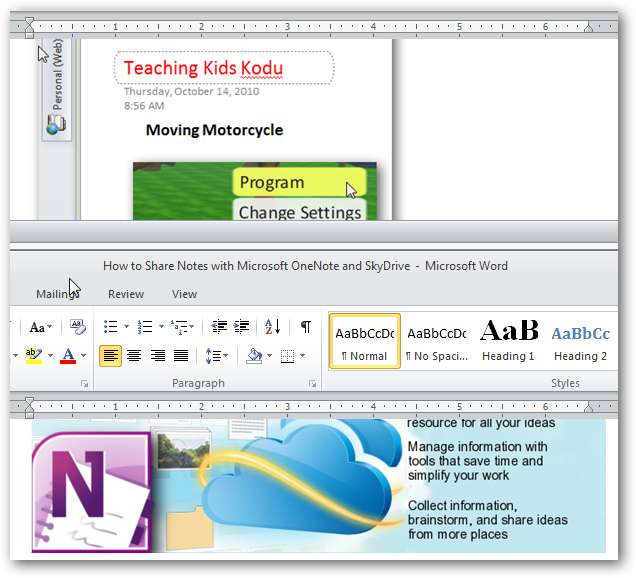
Klik op de knop ‘naast elkaar’ zodat Word de twee vensters verticaal uitlijnt, zodat we de twee documenten kunnen vergelijken en er effectiever aan kunnen werken.
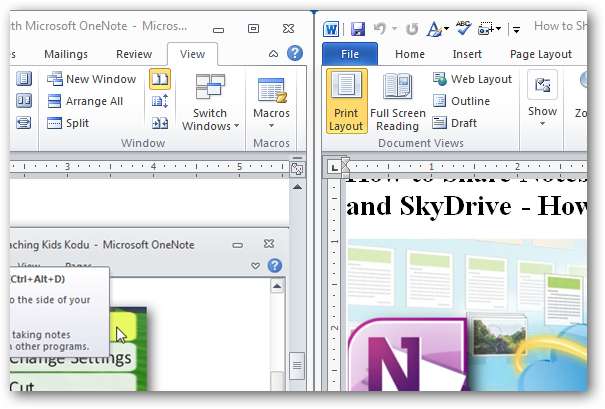
We kunnen Word zo instellen dat door beide vensters tegelijkertijd wordt gescrolld voor eenvoudigere navigatie door op de knop ‘Synchroon scrollen’ te klikken.
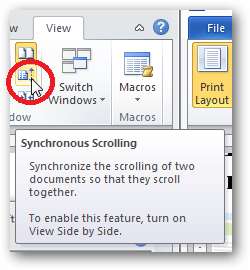
Microsoft heeft het weergavetabblad ontworpen om ons eenvoudige oplossingen te bieden om het bewerkingsgebied van Word te maximaliseren voor een betere schrijfervaring. We hopen dat onze eenvoudige tips de productiviteit van onze lezers met Word verhogen. Stuur ons een paar opmerkingen als u nog andere productiviteitstips met Word heeft.







